Mehrzeiliges Diagramm Seaborn
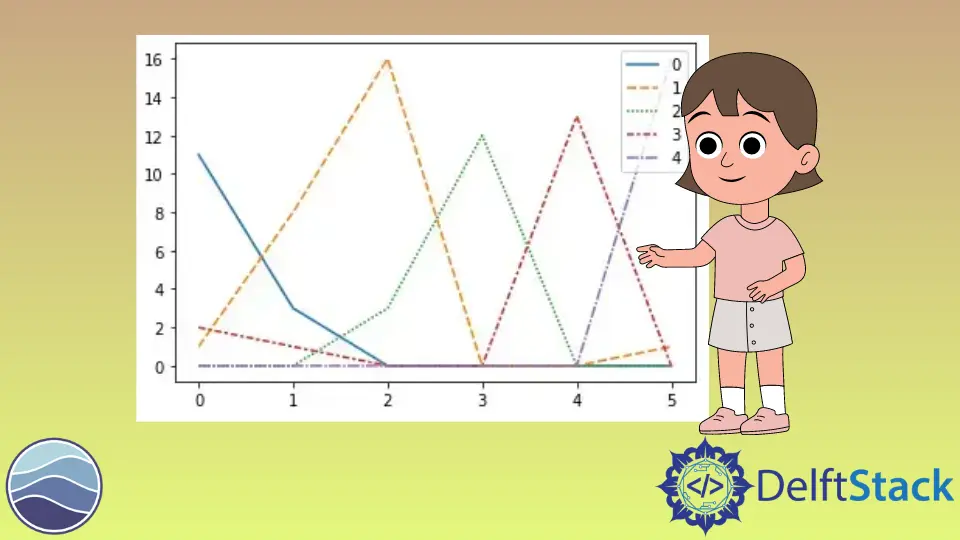
In diesem Tutorial wird die Erstellung eines mehrzeiligen Diagramms mit der Funktion lineplot() von Seaborn erläutert.
Mehrzeiliger Plot in Seaborn
Die Funktion lineplot() von Seaborn zeichnet Daten als Linie. Wir müssen die x- und y-Achsenwerte an die Funktion übergeben, um eine Linie zu zeichnen. Wenn wir mehrere Linien zeichnen möchten, müssen wir einen Datenrahmen aus den gegebenen Daten erstellen, wobei jede Spalte jeder Linie entspricht.
Um fünf Linien im selben Diagramm zu zeichnen, müssen wir die Daten jeder Linie innerhalb eines Datenrahmens als Spalte speichern und dann den Datenrahmen innerhalb von lineplot() übergeben, um mehrere Linien zu zeichnen. Die Funktion lineplot() verwendet die Spaltenwerte des Datenrahmens als Werte der y-Achse und den Index der Werte als Werte der x-Achse, um die Linien zu zeichnen.
Lassen Sie uns ein Array erstellen, das fünf Spalten und sechs Zeilen enthält. Wir verwenden die Funktion DataFrame() der Bibliothek pandas, um den Datenrahmen zu erstellen. Wir müssen das Array und die Anzahl der Zeilen und Spalten innerhalb der Funktion DataFrame() übergeben.
Wir werden das Datenargument der Funktion lineplot() verwenden, um den Datenrahmen innerhalb der Funktion zu übergeben. Siehe Code unten.
import seaborn as snNew
import pandas as pdNew
import matplotlib.pyplot as pltNew
array = [
[11, 1, 0, 2, 0],
[3, 8, 0, 1, 0],
[0, 16, 3, 0, 0],
[0, 0, 12, 0, 0],
[0, 0, 0, 13, 0],
[0, 1, 0, 0, 16],
]
DetaFrame_cm = pdNew.DataFrame(array, range(6), range(5))
snNew.lineplot(data=DetaFrame_cm)
pltNew.show()
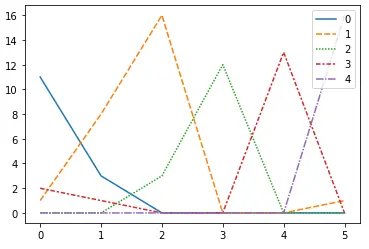
Die Funktion hat fünf Linien mit unterschiedlichen Farben und Linienstilen gezeichnet. Wir können ein NumPy-Array der gegebenen Daten erstellen, um die fünf Linien mit der ndarray()-Funktion der NumPy-Bibliothek zu zeichnen, und können es verwenden, um die fünf Linien zu zeichnen.
Verwenden Sie das Argument markers der Funktion lineplot(), um Markierungen innerhalb der Linien zu zeichnen. Standardmäßig ist dieses Argument falsch, aber wir können es auf wahr oder eine Liste mit Markierungssymbolen setzen. Wenn das Argument auf wahr gesetzt ist, verarbeitet die Funktion die Markierungen.
Wir können die Farbpalette ändern, um den Linien Farben zu geben, indem wir das Argument palette verwenden und ihren Wert auf einen Palettennamen wie dunkel für dunkle Farben setzen. Standardmäßig sind die Legenden auf true gesetzt, aber wir können die Legenden ausblenden, indem wir das Argument legend auf false setzen.
Mit dem Argument linewidth können wir die Linienbreite ändern und ihren Wert auf eine Gleitkommazahl setzen. Wir können die Markergröße mit dem Argument ms oder markersize auf einen beliebigen Gleitkommawert setzen.
Stellen Sie die Farbe der Markierungsfläche auf eine beliebige Farbe ein, indem Sie das Argument mfc oder markerfacecolor und die Farbe oder den ersten Buchstaben wie r für rot verwenden. Wir können die Kantenfarbe der Markierung mit dem Argument mec oder markeredgecolor auf eine beliebige Farbe setzen.
Stellen Sie die Kantenbreite der Markierung mit dem Argument mew oder markeredgewidth auf einen beliebigen Gleitkommawert ein. Lassen Sie uns die oben genannten Eigenschaften ändern.
Siehe Code unten.
import seaborn as snNew
import pandas as pdNew
import matplotlib.pyplot as pltNew
array = [
[11, 1, 0, 2, 0],
[3, 8, 0, 1, 0],
[0, 16, 3, 0, 0],
[0, 0, 12, 0, 0],
[0, 0, 0, 13, 0],
[0, 1, 0, 0, 16],
]
DetaFrame_cm = pdNew.DataFrame(array, range(6), range(5))
snNew.lineplot(
data=DetaFrame_cm,
markers=["o", "d", "h", "p", "*"],
palette="dark",
legend=False,
linewidth=2,
ms=15,
mec="r",
mew=2,
mfc="g",
)
pltNew.show()
Ausgabe:
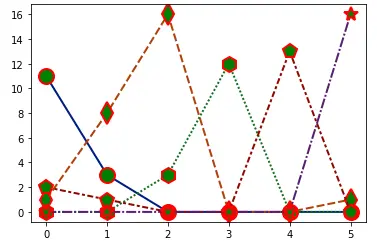
Stellen Sie die Schriftgröße des Textes im Diagramm mit der Funktion set() und dem Argument font_scale ein. Um die Schriftgröße zu erhöhen, müssen wir den Wert font_scale höher als eins setzen, seinen Wert verringern und ihn auf weniger als 1 setzen.
Um die Schriftgröße des Textes im Diagramm zu erhöhen, müssen wir den folgenden Code verwenden.
snNew.set(font_scale=1.5)
